Denne artikkelen er en oppsettguide med noen nyttige skjermbilder om hvordan du gjenoppretter MBR (Master Boot Record) i Windows 10. En ødelagt eller feilkonfigurert Master Boot Record (MBR) kan forhindre at Windows 10 lastes inn riktig.
Master Boot Record (MBR), også kjent som «Master Partition Table» eller «Partition Sector», er den viktigste informasjonen som lar datamaskinen din finne og identifisere operativsystemet i Windows 10. støvel.
Noen ganger kan et virus eller annen type skadelig programvare ødelegge hovedoppstartsposten når systeminnstillingene endres eller slås av på feil måte. I andre tilfeller kan du motta en Bootmgr Is Missing-feilmelding som hindrer enheten i å starte.
Når dette skjer, må du endre MBR for å laste inn Windows 10 på nytt ved hjelp av installasjonsmediet og noen få ledetekstlinjer.
Nedenfor introduserer jeg hvordan du gjenoppretter MBR (Master Boot Record) i Windows 10. Fortsett å bla for å sjekke det ut.
Gjenopprett Master Boot Record i Windows 10
Bruk følgende trinn for å feilsøke MBR-problemer på en datamaskin som kjører Windows 10.
- Lag Windows 10 USB-oppstartsmedier.
- Endre enhetens fastvareinnstillinger for å starte fra oppstartbare medier. Rask tips: For å endre innstillingene for Basic Input Output System (BIOS) eller Unified Extensible Firmware Interface (UEFI), slett funksjonstasten (F1, F2, F3, F10 eller F12), ESC eller -tasten. Imidlertid avhenger prosessen vanligvis av produsenten og enhetsmodellen. Sjekk produsentens nettsted for støtte for mer spesifikke instruksjoner.
- Start PC-en med oppstartbare medier.
- Klikk på Neste – knappen i Windows 10-innstillinger .
- Klikk på Reparer datamaskinen – knappen i nedre venstre hjørne .
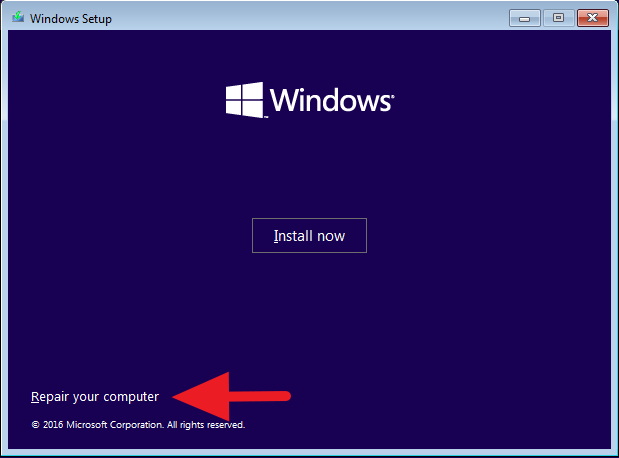
- Klikk på Feilsøk – knappen.
- Klikk på Avanserte alternativer – knappen
- Klikk på kommandoprompt – knappen.
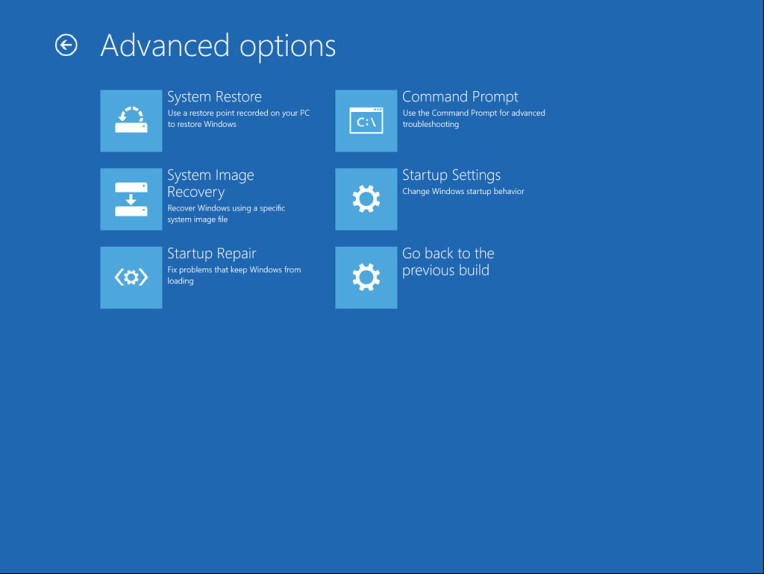
- Kjør nå Bootrec.exe- verktøyet for å gå inn i ledetekstmiljøet der du kan gjenopprette hovedoppstartsposten på din Windows 10-PC. Bootrec.exe-kommandoverktøyet støtter ulike alternativer avhengig av situasjonen.Bruk FixMbr- alternativet når du trenger å reparere et korrupsjonsproblem med master boot record eller trenger å rense koden fra MBR. Denne kommandoen vil ikke overskrive den eksisterende partisjonstabellen på harddisken.
Bootrec /fixMbrBruk FixBoot- alternativet hvis oppstartssektoren har blitt erstattet med en annen ikke-standard kode, oppstartssektoren er ødelagt, eller hvis du har installert en tidligere versjon av operativsystemet sammen med en annen nyere versjon .
Bootrec /fixBootHvis Boot Manager-menyen ikke viser alle operativsystemene som er installert på enheten din, bruk alternativet ScanOS . Dette alternativet skanner alle stasjoner, finner alle kompatible installasjoner og viser de som ikke er i BCD-lageret.
Bootrec /ScanOSBruk alternativet RebuildBcd hvis du ikke har andre alternativer og du trenger å gjenoppbygge oppstartskonfigurasjonsdata (BCD)-depotet .
Bootrec /RebuildBcd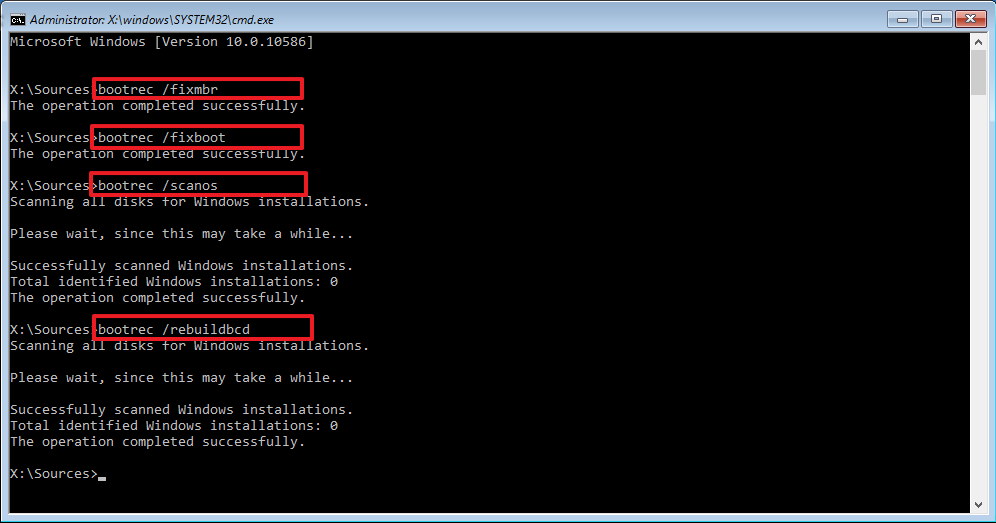
- Hvis feilsøking av «Bootmgr Is Missing» -feilen og gjenoppbygging av BCD-depotet ikke løser problemet, eksporter og fjerner BCD-depotet ved å bruke følgende kommando og bruk RebuildBcd- kommandoen på nytt for å fikse Windows 10-prosessen. Kommandoer som bruker gjenopprettingsmiljøet På skriv inn følgende kommandoer og trykk Enter på hver linje.
BCDedit /export C:\BCD_Backup C: CD boot Attrib BCD -s -h -r Ren C:\boot\bcd bcd.old Bootrec /RebuildBcdTrykk på Y for å bekrefte å legge til Windows 10 i listen over oppstartbare operativsystemer på enheten din.
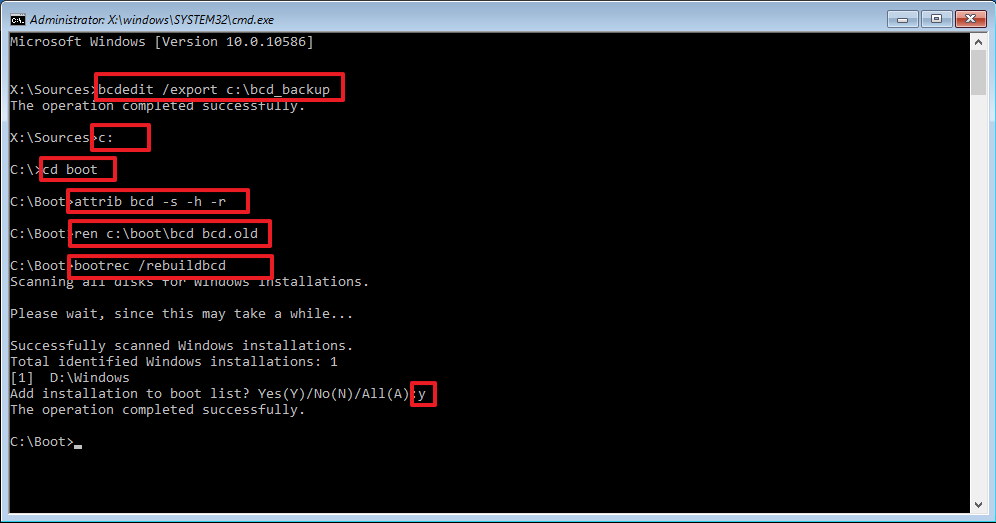
- Lukk ledeteksten.
Etter å ha fullført trinnene og startet datamaskinen på nytt, vil Windows 10 igjen lastes normalt.
Hvis du er usikker på datamaskinens problem, bør du prøve alle kommandoene i denne veiledningen for å se om det er en kommando for å fikse problemet slik at du kan starte opp i Windows 10 igjen.
«bootrec»-verktøyet skal være tilstrekkelig til å reparere hovedoppstartsposten, men andre relaterte problemer kan kreve andre kommandolinjeverktøy (som Bootsect.exe eller BCDboot ), men disse verktøyene er utenfor omfanget av denne veiledningen.
Ovenfor så vi på hvordan du gjenoppretter MBR (Master Boot Record) i Windows 10. Vi håper denne informasjonen har hjulpet deg med å finne det du trenger.













